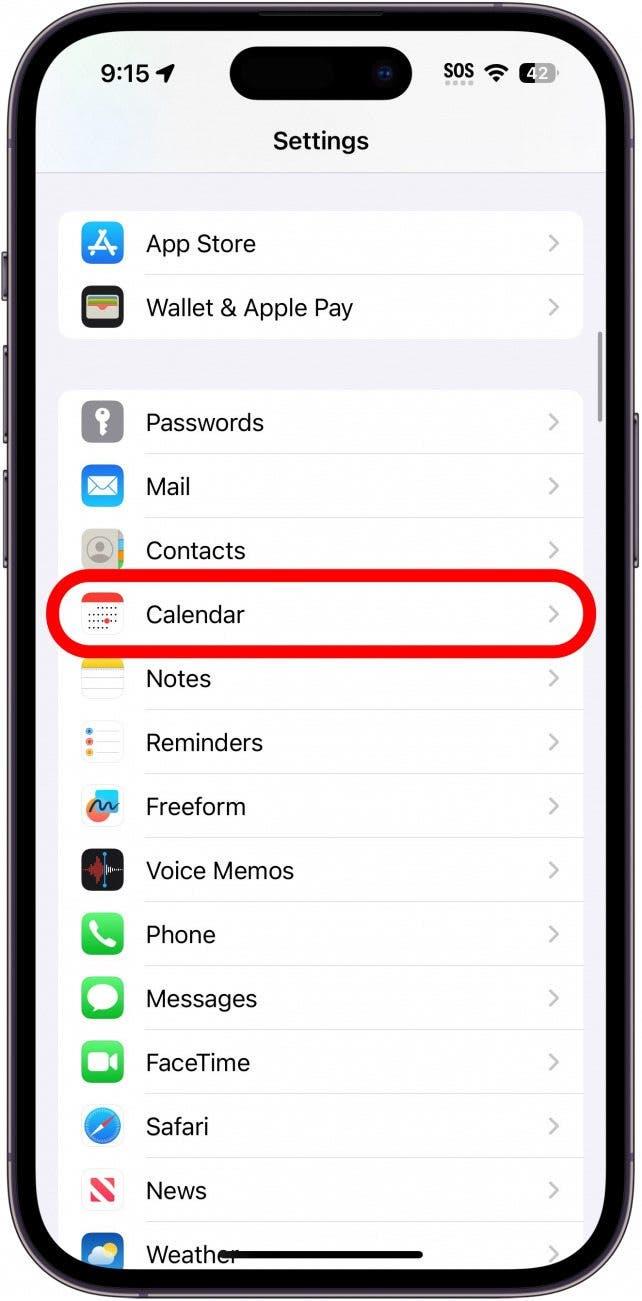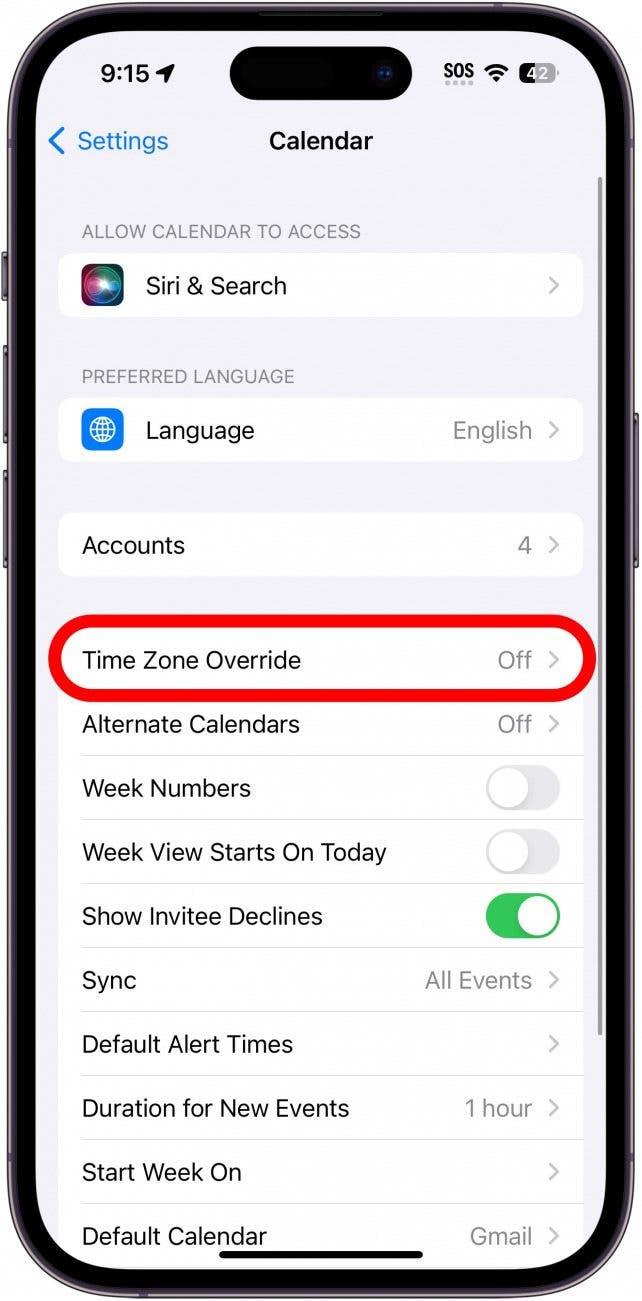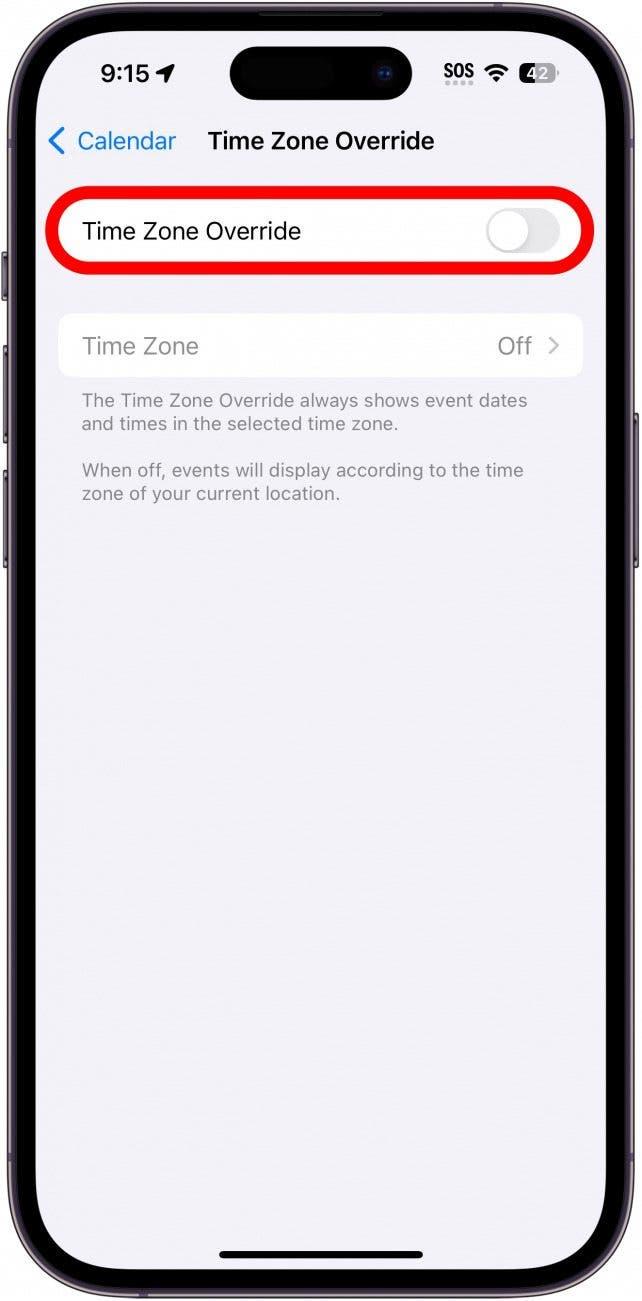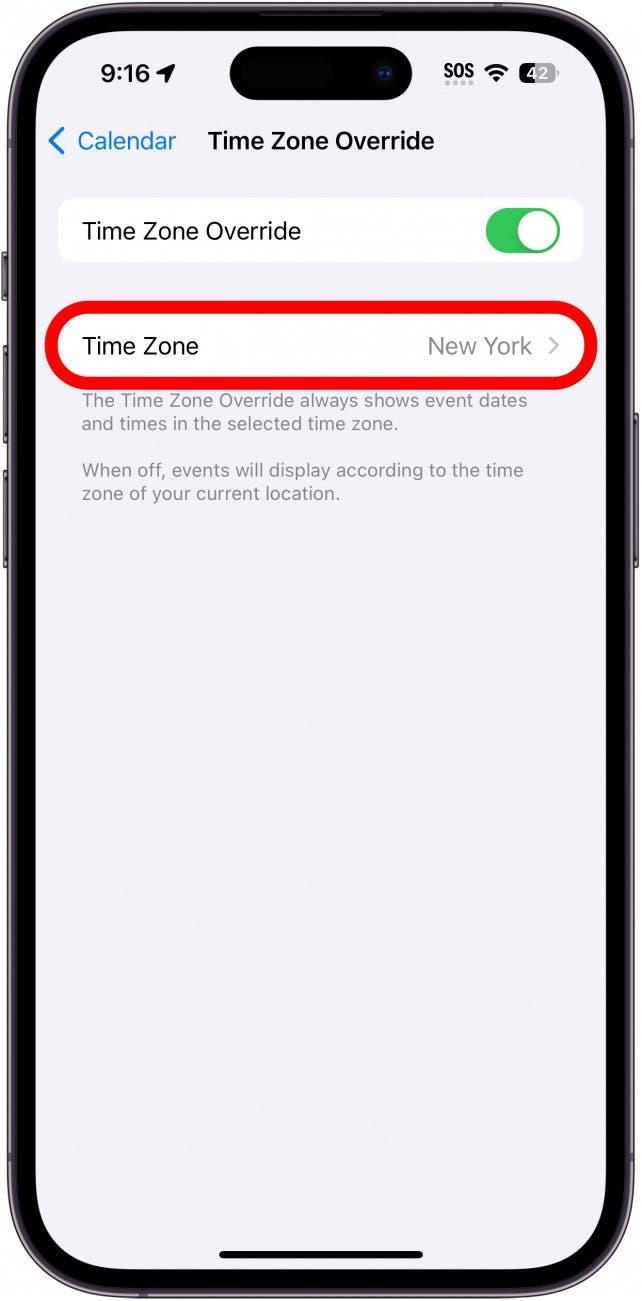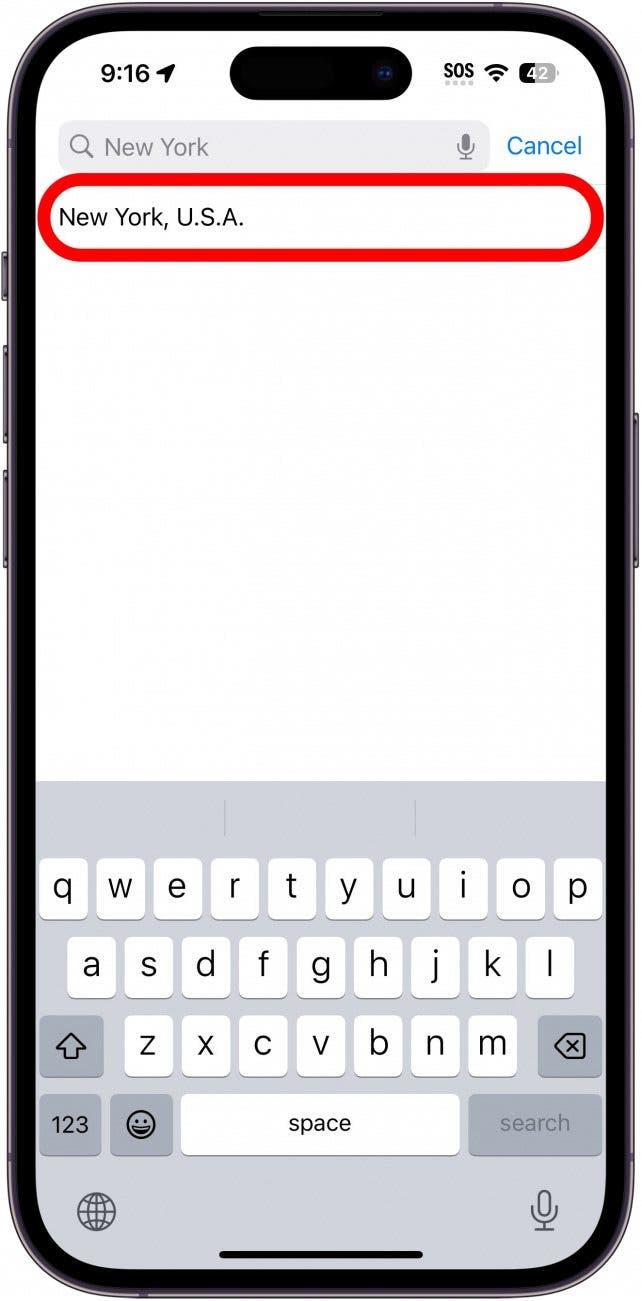נוסעים וזקוקים לאירועי לוח השנה שלך המוגדרים לאזור זמן ספציפי? אתה יכול לאפשר עקיפה של אזור זמן ששומר על אזור הזמן עקבי בין אירועים לא משנה היכן אתה נמצא. המשך לקרוא כדי לגלות כיצד לשנות את אזור הזמן באירועי לוח השנה של האייפון.
למה תאהב את הטיפ הזה:
- שמור על זמני אירועי לוח שנה מוגדרים לאותו אזור זמן, לא משנה היכן אתה נמצא בעולם.
- לעולם אל תחמיץ פגישה בזמן נסיעה.
- אם אתה נמצא באזור זמן אחר מאשר עמיתים לעבודה שלך, וודא שכולכם באותו עמוד לגבי זמני הפגישה.
שנה את אזור הזמן בלוח האייפון
דרישות מערכת
טיפ זה עובד על מכשירי אייפון המריצים iOS 16 ואילך. גלה כיצד לעדכן לגירסה האחרונה של iOS.
בכל פעם שאתה מגדיר אירוע באפליקציית לוח השנה, הוא מחדל אוטומטית לאזור הזמן הנוכחי שלך. אם אתה באופן זמני באזור זמן אחר, כמו אם אתה נוסע, זה יכול לבצע פגישות תזמון או אירועים אחרים כשאתה חוזר הביתה קצת יותר קשה. למרבה המזל, אתה יכול להשתמש בהגדרת עקיפת אזור הזמן כדי לשמור על אזור הזמן בקנה אחד עם אירועים אחרים. לקבלת טיפים וטריקים נוספים לניהול אייפון, הקפד הירשם לניוזלטר החינמי שלנו ליום.
 גלה את התכונות הנסתרות של ה- iPhone שלך עם טיפ יומי (עם צילומי מסך והוראות ברורות) כך שתוכל לשלוט באייפון שלך תוך דקה אחת בלבד ביום.
גלה את התכונות הנסתרות של ה- iPhone שלך עם טיפ יומי (עם צילומי מסך והוראות ברורות) כך שתוכל לשלוט באייפון שלך תוך דקה אחת בלבד ביום.
- פתח את אפליקציית ההגדרות והקש על לוח השנה .

- הקש על אזור זמן עקיפה .

- הקש על ה- TOGGLE כדי לאפשר או להשבית תכונה זו.

- הקש על אזור זמן כדי לבחור את אזור הזמן שאתה רוצה שכל אירועי לוח השנה לדבוק בהם.

- הקלד אזור זמן ובחר אותו.

זה כל מה שיש בזה! בכל פעם שאתה צריך לשנות את אזור הזמן של לוח השנה של האייפון, אתה יכול לעשות כל כך בקלות.